电脑抖音缓存清理的有效方法是什么?
- 家电知识
- 2025-07-02
- 2
在日常使用电脑时,浏览社交媒体如抖音这类平台成为人们获取信息和娱乐的一种方式。随着时间的积累,抖音应用的缓存文件也会逐渐增多,这不仅占用了电脑宝贵的存储空间,还可能影响抖音应用的运行速度。本文将为您介绍电脑抖音缓存清理的有效方法,帮助您高效释放存储空间,提升使用体验。
一、了解抖音缓存的重要性
抖音缓存是抖音应用为了提高加载速度,自动保存的临时数据。合理的缓存可以帮助快速加载常看内容,减少等待时间。但过量的缓存会导致电脑运行缓慢,影响性能。定期清理抖音缓存是非常必要的。
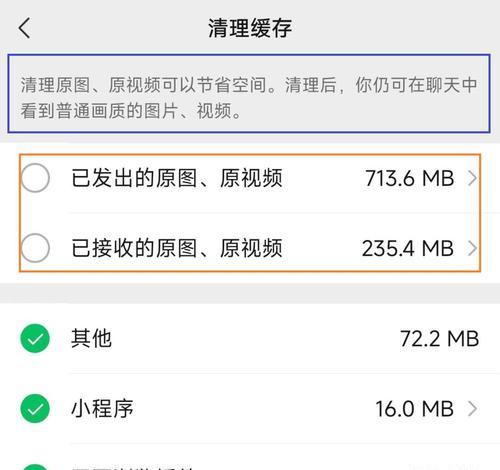
二、使用电脑自带工具清理缓存
1.清理浏览器缓存
如果您是通过网页版抖音进行浏览的,可以通过浏览器自带的清理工具进行缓存清理:
打开浏览器,点击右上角的菜单按钮,选择“设置”;
在设置中找到“隐私与安全”部分,点击进入;
找到“清除浏览数据”或“清除缓存”选项,点击清理。
2.使用Windows清理工具
对于Windows用户,可以使用系统自带的磁盘清理工具:
按下`Win+R`键打开运行窗口,输入`cleanmgr`,点击确定;
选择要清理的驱动器,通常选择系统盘(C盘);
系统会自动分析可清理的文件类型,包括临时文件和系统缓存;
选择“清理系统文件”,然后选择“临时文件”进行清理。

三、手动清理缓存文件夹
1.查找抖音缓存文件夹
抖音通常会将缓存文件保存在特定的文件夹中,您可以手动找到并清理它们:
打开文件资源管理器;
导航到`C:\Users\[用户名]\AppData\Local\Bytedance\TikTok`文件夹;
删除该文件夹下的所有文件(注意:这需要关闭抖音应用)。
2.注意事项
清理缓存文件夹前,请确保您的抖音应用已经完全关闭,避免丢失正在处理的数据。根据您的电脑使用习惯,可能需要定期执行此操作。
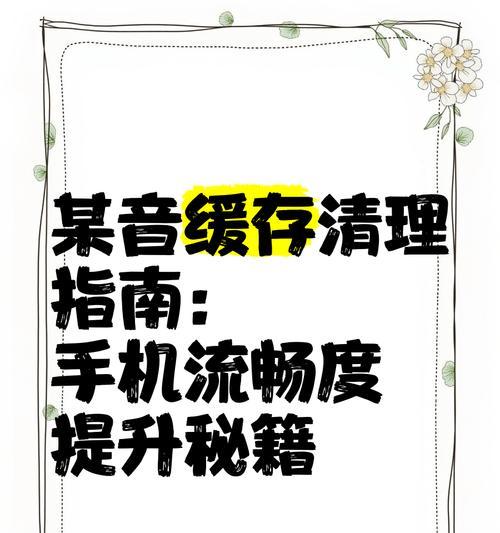
四、使用第三方清理软件
1.选择安全可靠的清理软件
使用第三方清理软件是一种方便快捷的清理缓存方式,但选择时需要格外小心:
选择知名度高、评价好的软件,如CCleaner、AdvancedSystemCare等;
确保下载时使用官方网站或可信赖的应用商店。
2.使用清理软件进行操作
以CCleaner为例,操作步骤如下:
下载并安装CCleaner;
打开CCleaner,点击“工具”选项;
选择“卸载程序”来检查是否有不需要的程序;
点击“清理”按钮,在扫描后选择“分析”;
分析完成后,勾选“临时文件”下的缓存和日志文件,点击“运行清理器”。
五、维护电脑性能的其他建议
除了定期清理抖音缓存外,还可以采取以下措施维护电脑性能:
定期更新操作系统和应用软件,以修复已知漏洞和提高性能;
使用电脑杀毒软件,防止恶意软件消耗系统资源;
定期整理电脑文件,保持文件系统的整洁。
六、常见问题与解答
1.清理抖音缓存会删除我的数据吗?
清理缓存不会删除您的账号信息和个人数据。它主要移除的是应用运行时产生的临时文件,这些文件对您的正常使用并不重要。
2.清理缓存后抖音会不会变慢?
通常情况下,清理缓存不会影响抖音的运行速度。实际上,清理过时的缓存文件反而可能帮助抖音运行得更加流畅。
3.电脑上没有抖音应用,还需要清理吗?
如果您没有在电脑上使用抖音应用,那么系统中就不会生成抖音缓存。但您可能需要定期清理浏览器缓存以及系统临时文件,以保持电脑性能。
综合以上所述,通过以上介绍的方法,您可以有效地管理电脑上的抖音缓存文件,释放存储空间,同时保证抖音应用的流畅运行。定期进行缓存清理,可以作为维护电脑性能的一个重要环节。希望这些方法能够帮助您更高效地使用电脑和抖音应用。
版权声明:本文内容由互联网用户自发贡献,该文观点仅代表作者本人。本站仅提供信息存储空间服务,不拥有所有权,不承担相关法律责任。如发现本站有涉嫌抄袭侵权/违法违规的内容, 请发送邮件至 3561739510@qq.com 举报,一经查实,本站将立刻删除。